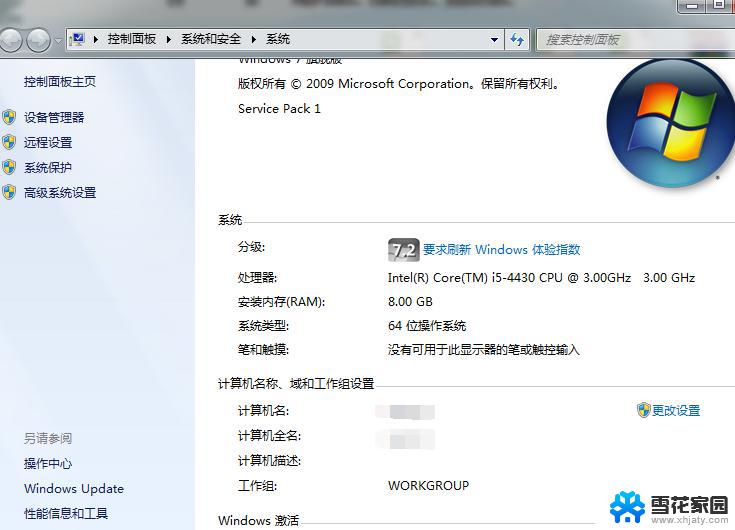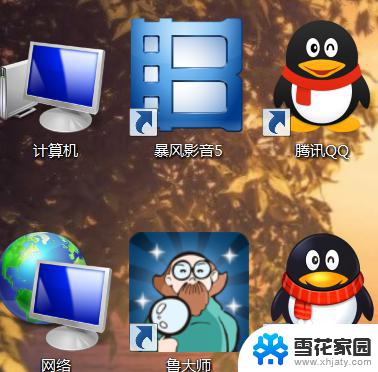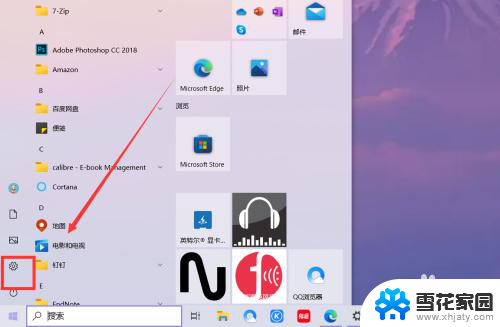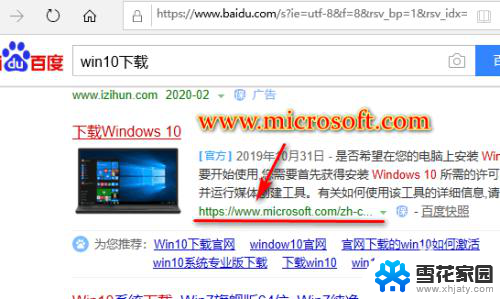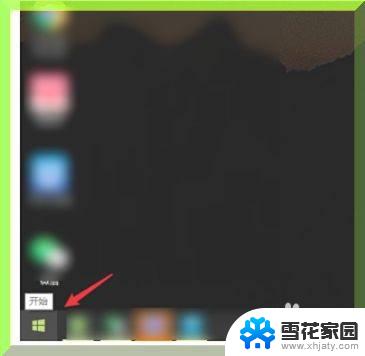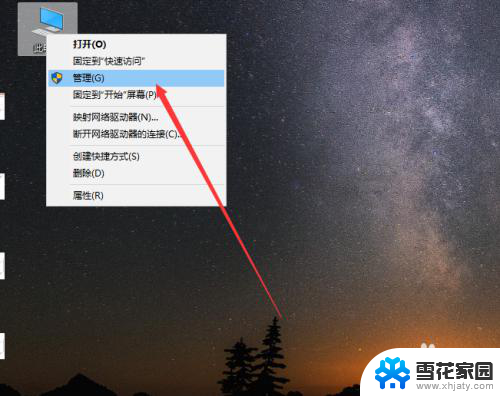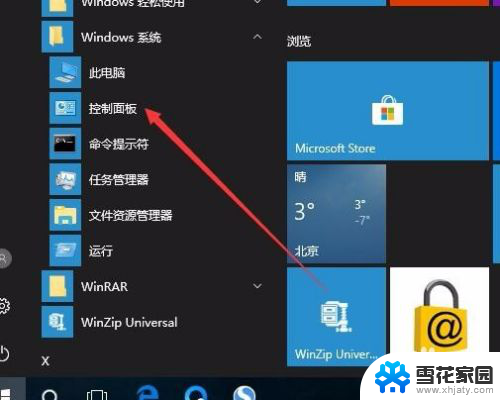如何看电脑是32位还是62位win10 Win10系统如何查看自己是32位还是64位
更新时间:2024-02-27 08:53:48作者:jiang
在现代社会中电脑已经成为人们生活中不可或缺的一部分,而对于电脑的硬件配置,尤其是操作系统的位数,很多人可能并不太清楚。特别是在Win10系统中,很多用户对于自己的电脑是32位还是64位存在疑惑。如何准确地判断自己的电脑是32位还是64位呢?下面将为大家介绍Win10系统中查看电脑位数的方法。
步骤如下:
1.【方法一】在桌面的此电脑图标上,点击鼠标右键,选择属性打开。
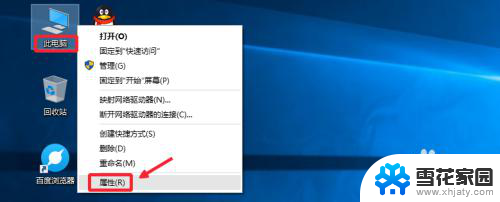
2.这样在系统属性窗口中,可以简单的查看到自己系统的类型,如图所示。

3.【方法二】在Windows10的开始菜单上点击右键,选择命令提示符打开。
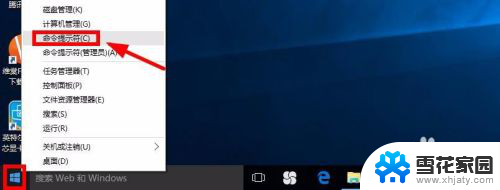
4.然后在命令提示符中输入命令systeminfo【系统信息】,然后回车运行命令。
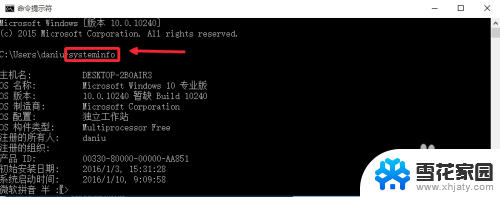
5.系统类型这里如果看到X86就是32位操作系统,X64显然是64位系统。如图
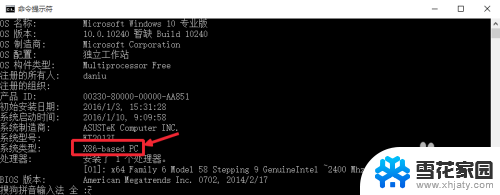
6.【方法三】按下键盘WIN+R打开运行,然后输入dxdiag命令确定。
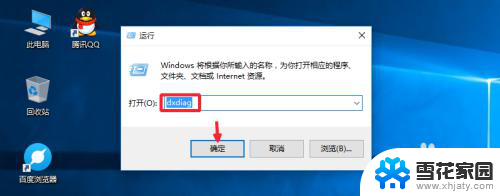
7.现在我们也可以在这里的界面中快速的查看到自己系统的位数类型。
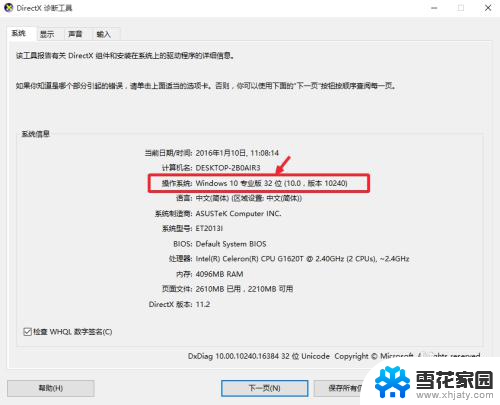
以上就是关于如何查看电脑是32位还是64位Win10的全部内容,如果有遇到相同情况的用户,可以按照小编的方法来解决。